Instalacja
Najczęściej spotykana konfiguracja środowiska pracy z R wymaga zainstalowania 2 programów: R oraz RStudio. Ważne, aby były one instalowane w odpowiedniej kolejności (tj. 1. R, 2. RStudio)
Instalacja R
R jest dostępny praktycznie dla każdego współczesnego systemu operacyjnego. Pliki źródłowe R są udostępniane na stronie internetowej CRAN (The Comprehensive R Archive Network) pod adresem http://cran.r-project.org/.
W przypadku większości komputerów stacjonarnych należy wybrać 64-bitową opcję instalacji i dalej postępować zgodnie ze wskazówkami instalatora.
Po uruchomieniu programu okno pracy powinno wyglądać w środowisku Windows jak na poniższym obrazie:
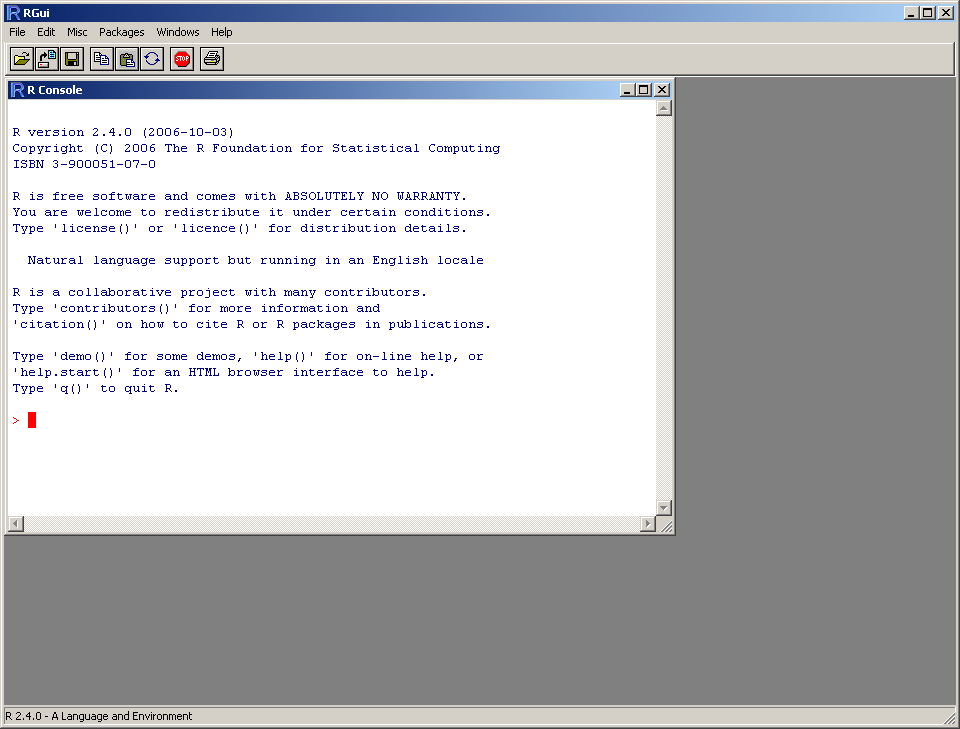
Ekran początkowy programu R w Windowsie
Linux:
Dla systemów operacyjnych Linux zdecydowanie wygodniej wykorzystać wewnętrzne narzędzie instalacyjne. Przykładowo, dla systemu Debian/Ubuntu środowisko programistyczne R można zainstalować wpisując w terminalu komendę sudo apt-get install r-base
Instalacja RStudio
RStudio
Praca z R jest zdecydowanie bardziej przyjemna przy użyciu zintegrowanego środowiska programistycznego (IDE, ang. Integrated Development Environment) RStudio. Program ten jest swojego rodzaju nakładką graficzną na “surowy R” i można go pobrać ze strony http://www.rstudio.com/products/rstudio/download/. Po wejściu na stronę należy wybrać bezpłatną wersję programu (RStudio Desktop) odpowiednią dla naszego systemu operacyjnego z listy “Installers for Supported Platforms”. Po pobraniu wskazanego pliku instalator przeprowadzi nas przez intuicyjny proces instalacji. Przy pierwszym uruchomieniu program RStudio powinien wyglądać jak na zrzucie ekranu poniżej:
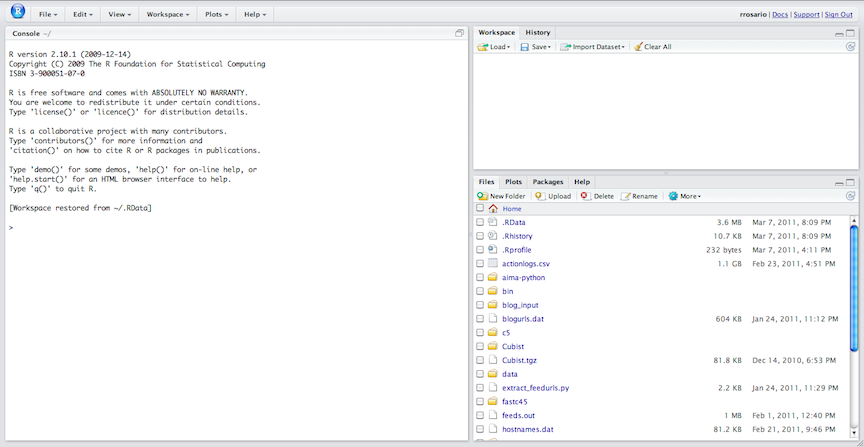
Ekran początkowy programu RStudio
RStudio dostarczane jest w wielu różnych wersjach, w tym także w bezpłatnej wersji RStudio Server umożliwiającej pracę zdalną z poziomu przeglądarki internetowej. Pozostałe wersje o szerszym wachlarzu zaawansowanych opcji programistycznych są udostępniane odpłatnie.
Instalacja bibliotek
R posiada ogromną liczbę bibliotek programistycznych rozszerzających jego możliwości. W niniejszym podręczniku będziemy korzystać przynajmniej z kilku takich pakietów, które przed uruchomieniem muszą zostać zainstalowane za pomocą funkcji install.packages(). Przykładowo, jeśli chcesz zainstalować bibliotekę dplyr i masz dostęp do internetu wystarczy użyć komendy install.packages('dplyr'). Bibliotekę instaluje się tylko raz (chyba, że chcesz ją np. zaktualizować).
Jeśli proces instalacji przebiegł prawidłowo do aktywacji biblioteki wymagane jest użycie funkcji library(). W naszym przykładzie aktywacja paczki dplyr wymaga zastosowania polecenia library(dplyr) lub library('dplyr'). Po aktywacji paczki możemy już korzystać z nowych funkcji rozszerzających możliwości R.
Najczęściej kod aktywujący dane biblioteki umieszcza się na początku skryptu